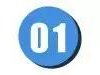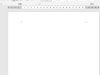OFFICE的三件套——Word、PPT、Excel相信所有工作的朋友都不会陌生,这三位都是我们办公中的“常客”,但总觉得它们“相处”并不是那么的融洽,为什么这么说呢?因为它们之间的相互转换都很麻烦,比如一份十几页的Word文档转换为PPT演示文件,基本就要用一个下午的时间来作复制粘贴了……
其实呢,Word、PPT、Excel之间的转换并不需要用到“复制粘贴”哦,只是平时我们都没有找到那条它们“友好”进行互转互换的途径。下面就让小编告诉你,实现它们仨相互转换的正确操作!
Word转PPT
第一步,点击“视图”选项卡,选择“大纲视图”;
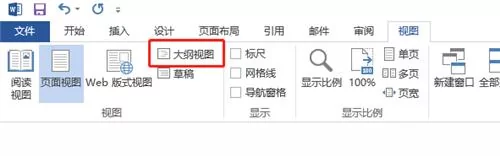
第二步,将正文各部分按照PPT页面设计,对文字添加“大纲级别”:“1级”是PPT每页的标题,“2级”是PPT该页中的正文部分;

第三步,在“文件”-“选项”-“快速访问工具栏”中,找到“发送到PPT”进行添加,搞定啦;
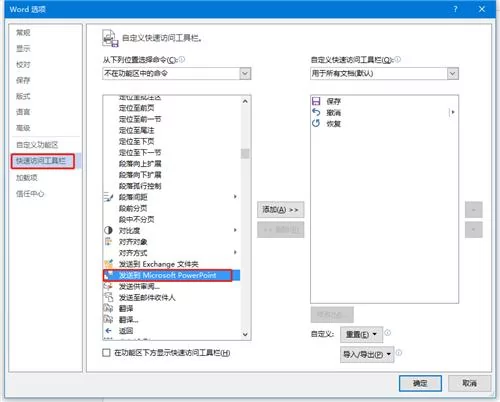
PPT转Word
第一步,在“文件”-“选项”-“快速访问工具栏”中,找到“在Word中创建讲义”进行添加;

第二步,点击快速访问工具栏中的“在Word中创建讲义”,选择“只使用大纲”确定,PPT页面中的文字就都“复制”到Word文档中了。
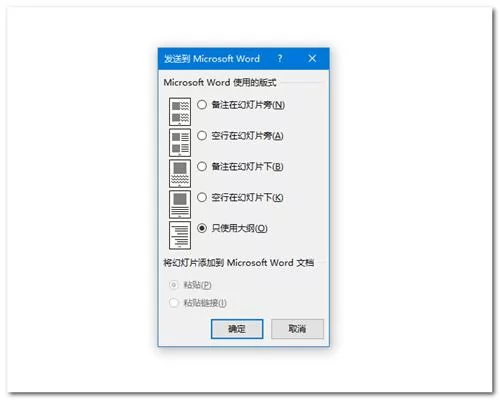
不过这种做法不能把图片也“复制”过去,如果想要整份PPT完好无损的转换为Word文档,将它用迅捷PDF转换器转换为PDF文件保存起来,也是可以直接用Word打开的哦。

Excel转PPT/Word
将Word或者PPT转换为Excel的情况几乎没有,Excel表格转换到Word和PPT中却是十分常见的。这种转换一般没有多大问题,无非就是把整个表格复制到文档中,操作很少,但是还是有个小问题,就是Excel数据更新的时候,还要去另外的表格手动再改。下面小编就来说说,将Excel转换为Word和PPT、而且还保证数据同步的操作吧。
第一步,选中要复制的Excel数据区域,右键“复制”;
第二步,在Word文档中,右键“链接与保留源格式”或是“链接与使用目标格式”。
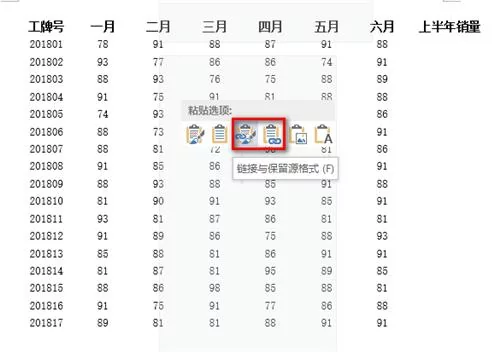
之后改动Excel数据,Word表格中的数据也会跟着变化了,PPT也是一样的哦。